Adobe Flash. Создание аркад, головоломок и других игр с помощью ActionScript. Гэри Розенцвейг
Чтение книги онлайн.
Читать онлайн книгу Adobe Flash. Создание аркад, головоломок и других игр с помощью ActionScript - Гэри Розенцвейг страница 18
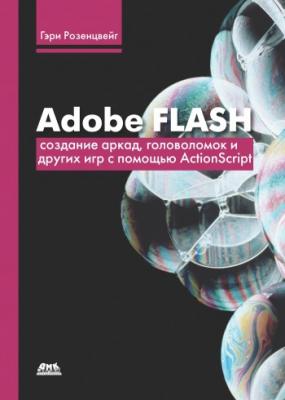 ролика. Мы будем создавать сценарии, воспроизводимые не в начале каждой части, а в ее конце.
ролика. Мы будем создавать сценарии, воспроизводимые не в начале каждой части, а в ее конце.
На рис. 2.6 показано устройство ролика, включающего четыре маркированных ключевых кадра, как и в предыдущем примере, а также четыре ключевых кадра в конце каждой части ролика. В этих немаркированных кадрах содержится код.
Рисунок 2.6. Ролик состоит из четырех частей. Каждая часть начинается с маркированного ключевого кадра и заканчивается немаркированным ключевым кадром, содержащим небольшой сценарий
Ключевой кадр, следующий за «parti», содержит код:
gotoAndPlay («part3»);
Ключевой кадр, следующий за «part2», содержит код:
gotoAndPlay («part4»);
Ключевой кадр, следующий за «part3», содержит код:
gotoAndPlay («part2»);
Ключевой кадр, следующий за «part4», содержит код:
gotoAndPlay («part1»);
При запуске ролика из файла Nonlinear.fla на экране появляется надпись «PART 1». Затем ActionScript задает переход ролика не к кадру «part2», а к «part3». Таким образом, ролик переходит от надписи «PART 1» к «PART 3». Затем, после кадра «part3», ролик возвращается к «part2», а после него к «part4». Весь ролик воспроизводится в таком порядке: «PART 1», «PART 3», «PART 2» и «PART 4». Эта последовательность затем повторяется.
При помощи ActionScript вы полностью заменили обычную анимационную последовательность на свою собственную.
Приведенные выше примеры дают предсказуемый результат, однако у вас есть возможность использовать команду gotoAndPlay по-другому, например в сочетании с кнопками, чтобы предоставить пользователю контроль над порядком воспроизведения ролика.
Урок 5. Создание кнопок для пользователя
Исходный файл: Stop.fla
В предыдущем примере мы рассмотрели возможность управления роликом при помощи ActionScript без всякого вмешательства пользователя. Давайте добавим несколько кнопок, щелкнув по которым, пользователь сможет запустить воспроизведение той или иной части ролика.
Предоставить пользователю больше контроля над воспроизведением ролика можно, прежде всего лишив этого контроля Flash. Flash начинает воспроизведение анимации с первого кадра, затем переходит к следующему и т. д. При помощи команды stop() вы можете остановить воспроизведение анимации на первом кадре.
На рис. 2.7 изображен ролик из файла Stop.fla. Он состоит из четырех кадров, каждому из которых соответствует метка на временной шкале и текст на рабочем поле. В первый кадр включен небольшой сценарий с командой stop(). Воспроизведение ролика начинается и заканчивается в кадре 1.
Рисунок 2.7. Данный ролик состоит из последовательности нескольких кадров, однако команда stop() останавливает его воспроизведение на первом кадре
Теперь мы можем предоставить немного самостоятельности пользователю. Создайте простой эталон кнопки и поместите его на рабочий стол. Не следует выдумывать ничего необычного. В примере кнопка представляет собой маленький кружок.
Следующим вашим шагом будет создание